
Microsoft เพิ่งเปิดตัว Outlook for Mac เวอร์ชันใหม่แม้ว่าจะมีให้เฉพาะลูกค้า Office 365 เท่านั้น เนื่องจากสิ่งแรกที่คนส่วนใหญ่ต้องการทำคือเพิ่มบัญชี Gmail ของพวกเขานี่คือคำแนะนำโดยย่อเกี่ยวกับวิธีการทำเช่นนั้น
เมื่อคุณเปิด Outlook ใหม่สำหรับ Mac เป็นครั้งแรกคุณจะได้รับแจ้งให้เข้าสู่ระบบด้วยบัญชี Office 365 ของคุณเพื่อตรวจสอบใบอนุญาตของคุณ อย่างไรก็ตามหลังจากที่คุณทำเช่นนั้นคุณจะเห็นหน้าต่าง Outlook ว่างเปล่า
ใช้แท็บเครื่องมือคลิกที่บัญชี
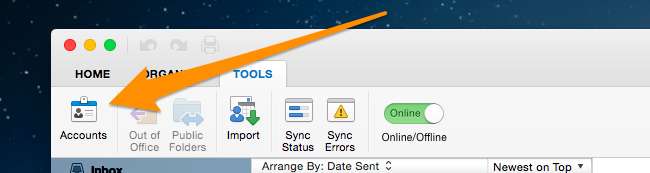
จากนั้นคลิกที่อีเมลอื่น ๆ
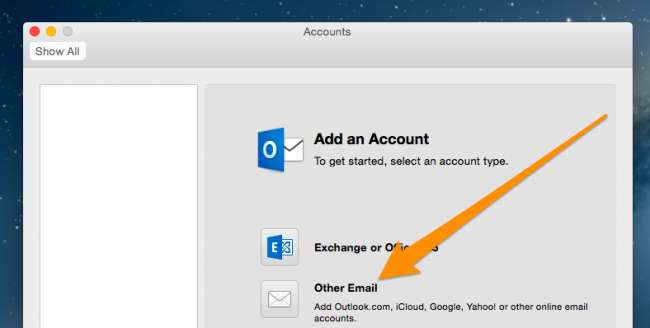
ป้อนรายละเอียด Gmail ของคุณที่นี่ หากคุณกำลังใช้ การรับรองความถูกต้องด้วยสองปัจจัย คุณจะต้อง ตั้งรหัสผ่านเฉพาะแอปพลิเคชัน .

อย่างไรก็ตามหากคุณมีบัญชี Gmail ที่ไม่ได้ลงท้ายด้วย @gmail คุณจะต้องป้อนรายละเอียดทั้งหมดด้วยตนเอง
- ชื่อผู้ใช้: ที่อยู่อีเมลเต็มของคุณ
- เซิร์ฟเวอร์ขาเข้า: imap.gmail.com
- พอร์ตเซิร์ฟเวอร์ขาเข้า: (เลือกตัวเลือก“ ใช้ SSL เพื่อเชื่อมต่อ”) - 993
- เซิร์ฟเวอร์ขาออก: smtp.gmail.com
- เซิร์ฟเวอร์ขาออก: แทนที่พอร์ตเริ่มต้นใช้ 465
- เซิร์ฟเวอร์ขาออก: เลือกช่องใช้ SSL เพื่อเชื่อมต่อ
สำหรับภาพที่เอียงมากขึ้นให้มีลักษณะดังนี้:
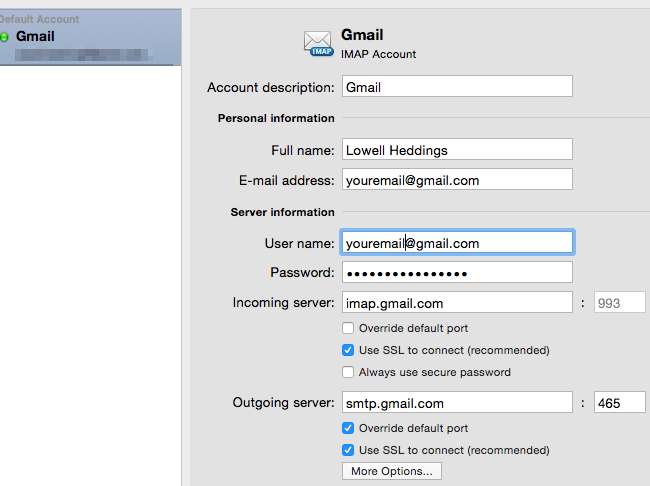
คุณจะต้องคลิกปุ่ม "ตัวเลือกเพิ่มเติม" เล็ก ๆ ที่ด้านล่างและเปลี่ยนการตรวจสอบสิทธิ์เป็น "ใช้ข้อมูลเซิร์ฟเวอร์ขาเข้า"
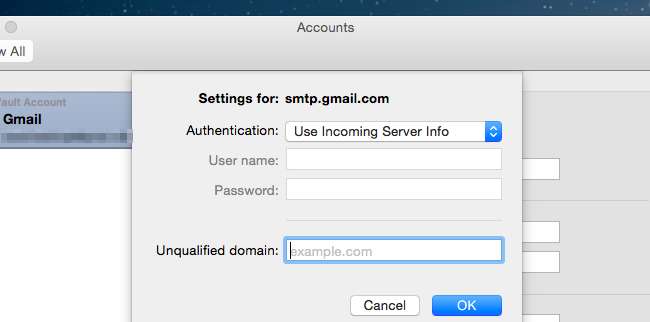
ณ จุดนี้คุณจะสามารถเข้าถึงอีเมลใน Outlook for Mac ได้ อย่างไรก็ตามสิ่งที่คุณไม่มีคือปฏิทินหรือที่อยู่ติดต่อ ณ จุดนี้ดูเหมือนจะไม่มีวิธีใดที่จะเพิ่มอย่างใดอย่างหนึ่งโดยกำเนิด







